通过以下几步操作即可实现ubuntu粘贴板和windows粘贴板的同步功能,更加便于我们进行粘贴和复制等功能。
#背景:Ubuntu运行在VMware虚拟机中,VMware运行在Windows7操作系统上
步骤:
1. 先安装build-essential软件,保证VMware Tools顺利安装(可以忽略此步骤)
2. 安装vim-gtk 和vim-gnome,使vim编辑器支持操作系统粘贴板
3. 设置Ctrl + C 和Ctrl + V这样的复制粘贴快捷方式
4. 更新VMware Tools 实现对两个系统粘贴板的交互支持
实现:
1. $ sudo apt-get install build-essential
2. 设置vim使其支持ubuntu和windows共享系统粘贴板
1)安装vim-gtk和vim-gnome,完成vim编辑器的完整版本的安装
@vim --version | grep clipboard来监测你自己的vim编辑器是否支持系统粘贴板的跨系统访问。如果clipboard前面是一个减号,说明不支持。那么就需要抛弃基本版vim,安装巨型版vim-gnome
$ sudo apt-get install vim-gnome
$ sudo apt-get install vim-gtk(gtk可以不安装)
2)如果,vim支持跨系统访问系统粘贴板,那么我们需要把该功能开启。在/etc/vim目录中的“.vimrc”文件中添加一行:(等号左右不能有空格)
set clipboard=unnamedplus
3. 设置快捷键:Ctrl + c完成复制,Ctrl + v完成粘贴。在家目录的“.vimrc”文件中添加如下两行:
map <C-c> "+y
map <C-v> "+p
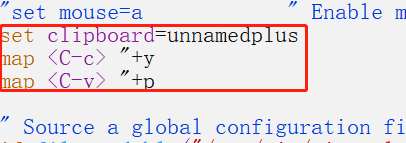
4. 首先更新VMware Tools:
1)找到虚拟机工具栏的“VM”菜单栏中的“重新安装VMware Tools”,点击进入。
2)ubuntu系统会自动挂载CD-ROM虚拟机,加载安装包镜像(fileName.tar.gz格式,fileName代指真实的名称);你可以在文件管理器的GUI界面中,找到VMware Tools设备管理窗口,其中格式为tar.gz的压缩文件就是虚拟机更新包。
3)将该更新包从CD-ROM虚拟磁盘拷贝到ubuntu的系统文件夹下(如/home目录中)。进入到命令行(快捷键:ctrl + alt + t),使用解压命令解压(tar -xvf fileName.tar.gz)。解压完成后生成一个叫“vmware-tools-distrib”文件夹
4) 进入“vmware-tools-distrib”,其中“INSTALL”为安装说明文档,可参考。“vmware-install.pl”为安装程序,强烈建议使用root权限安装(安装:sudo ./vmware-install.pl),避免因为权限问题而出现错误。安装过程中,出现选择直接一路回车即可(使用其默认推荐设置)。
5)终会安装成功,重启ubuntu(sudo reboot)。
————————————————
版权声明:本文为CSDN博主「嵌入式开发白菜」的原创文章,遵循CC 4.0 BY-SA版权协议,转载请附上原文出处链接及本声明。
原文链接:https://blog.csdn.net/m0_70888041/article/details/129703239





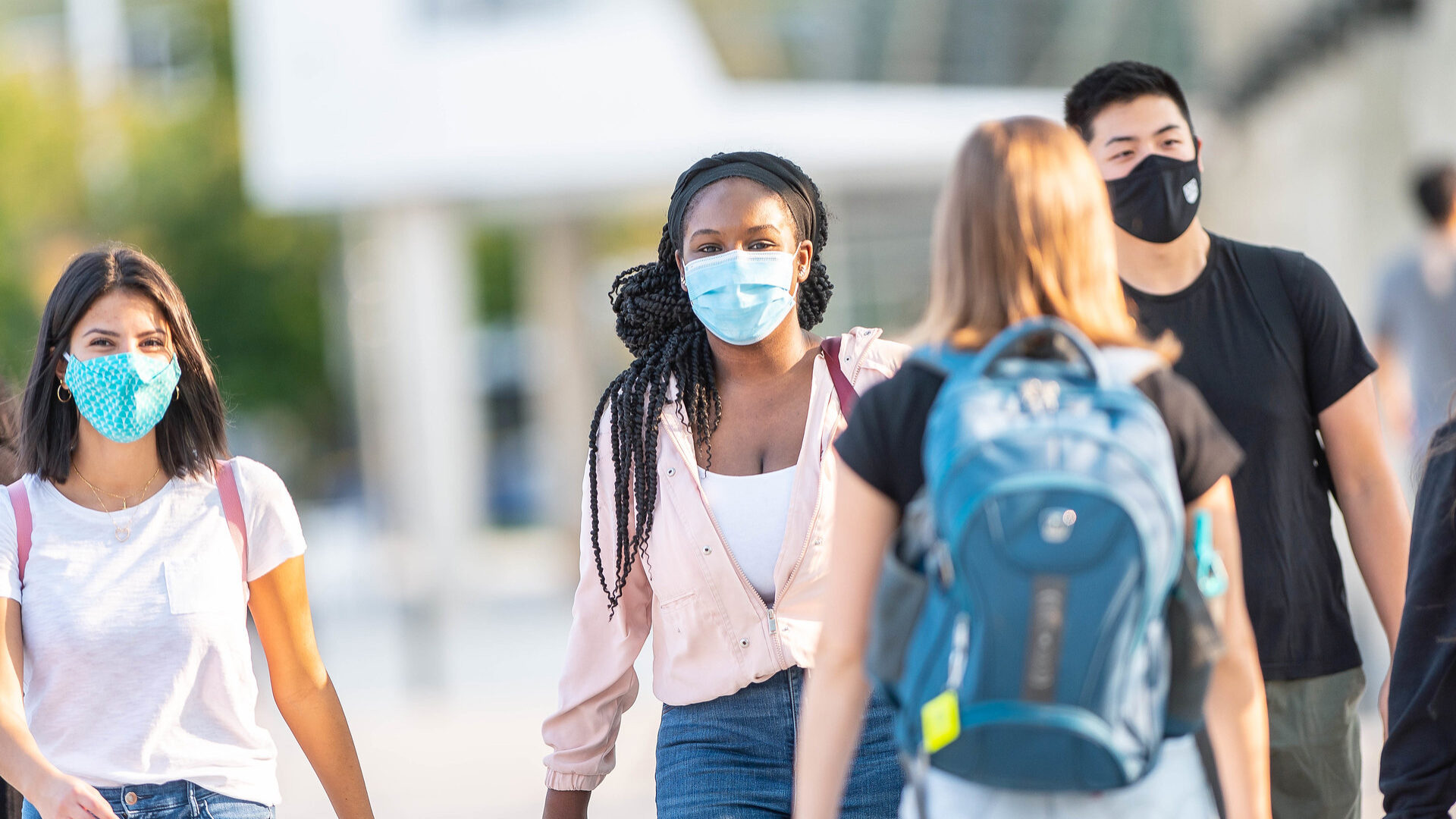
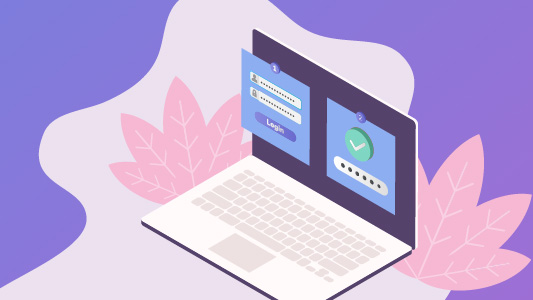
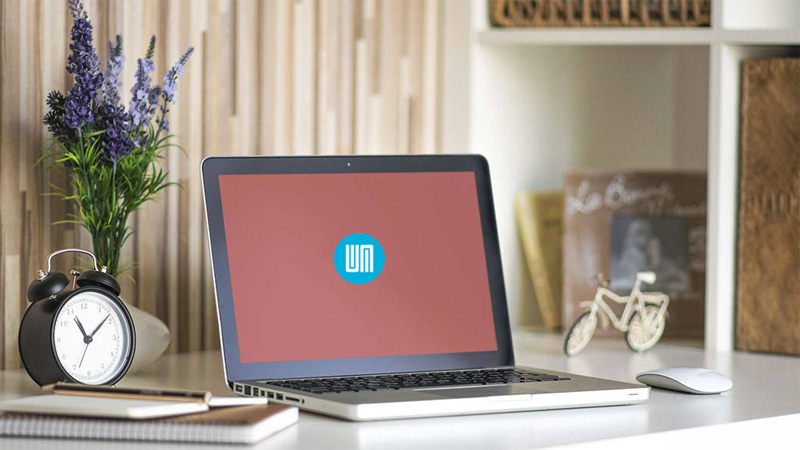

0条评论
点击登录参与评论